Podczas zarządzania plikami na serwerze FTP za pośrednictwem naszej aplikacji WebFTP, masz możliwość operowania także skompresowanymi archiwami danych, np. plików ZIP. Jest to wygodne rozwiązanie, szczególnie jeśli umieszczamy na serwerze cały folder lub przechowujemy skompresowane pliki bezpośrednio na dysku komputera.
Skompresowane pliki zajmują zwykle mniej miejsca, niż zajmuje ich faktyczna struktura. Dodatkowo, podczas zmiany lokalizacji czy kopiowania skompresowanego archiwum, system wykonuje proces zawsze na jednym pliku naszego archiwum.
Pakowanie danych na serwerze FTP jest przydatne m.in. kiedy chcemy spakować wybrane pliki i foldery np. do jednej paczki, a następnie pobrać ją lub przenieść w inną lokalizację. Tego typu operacje wykonywane są często podczas aktualizacji aplikacji stron WWW, wykonywania kopii zapasowych bezpośrednio na serwerze FTP.
Rozpakowywanie danych na serwerze FTP najczęściej można spotkać podczas instalacji stron WWW. Autorzy oprogramowania często dostarczają całe struktury strony w postaci tzw. jednej paczki (archiwum danych, np. ZIP), które szybko można przenieść na serwer FTP i dopiero rozpakować (oszczędność czasu).
Pakowanie danych
- Przejdź do wybranego katalogu, podkatalogu lub pozostań w katalogu głównym serwera, w którym będziesz wykonywał kompresję plików do jednego archiwum.
- Zaznacz checkboxem pliki, foldery lub inne zasoby, które chcesz skompresować.

- W pasku nawigacji kliknij przycisk Spakuj do ZIP.

- Wpisz nazwę nowego archiwum, np. nowy-plik.zip

WAŻNE! Podając nazwę archiwum na jego końcu wpisz również format (np. .zip), w którym ma być plik zapisany.W ramach usługi WebFTP możesz skorzystać z rozszerzeń: ZIP, TAR, TGZ i GZ, podając ich nazwy po kropce. Wskazane powyżej rozszerzenia są archiwami w pełni obsługiwanymi przez serwer, oznacza to że będziesz mógł z nich korzystać zarówno za pomocą WebFTP, ale także również przez SSH. - Potwierdź wykonanie operacji przyciskiem ZIP.
- Nowe archiwum zostało utworzone.

Rozpakowanie danych
- Przejdź do wybranego katalogu, podkatalogu lub pozostań w katalogu głównym serwera, w którym dostępne jest spakowane archiwum danych.
- Zaznacz checkboxem pliki do rozpakowania.
 W ramach usługi WebFTP możesz skorzystać z rozszerzeń: ZIP, TAR, TGZ i GZ. Wskazane archiwa są archiwami w pełni obsługiwanymi przez serwer, oznacza to że będziesz mógł z nich korzystać zarówno za pomocą WebFTP, ale także za pośrednictwem SSH.
W ramach usługi WebFTP możesz skorzystać z rozszerzeń: ZIP, TAR, TGZ i GZ. Wskazane archiwa są archiwami w pełni obsługiwanymi przez serwer, oznacza to że będziesz mógł z nich korzystać zarówno za pomocą WebFTP, ale także za pośrednictwem SSH. - Potwierdź wykonywanie operacji, klikając w pasku nawigacji przycisk Rozpakuj ZIP.

- W nowym widoku skorzystaj z przycisku LISTA, aby zmienić folder docelowy, do którego archiwum zostanie wypakowane.
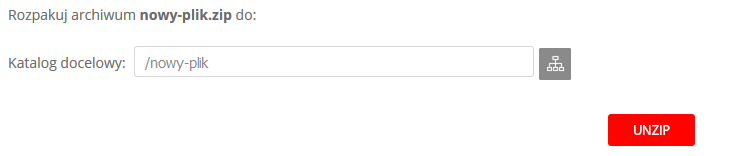 Jeśli spakowane archiwum zostało stworzone jako zbiór plików, bez ich wcześniejszego umieszczenia w folderze, po rozpakowaniu, pliki zostaną umieszczone bezpośrednio w katalogu, który wskażesz. Aby zachować porządek plików i uniknąć dodatkowych operacji przenoszenia danych, sugerujemy rozpakować pliki do nowego folderu.
Jeśli spakowane archiwum zostało stworzone jako zbiór plików, bez ich wcześniejszego umieszczenia w folderze, po rozpakowaniu, pliki zostaną umieszczone bezpośrednio w katalogu, który wskażesz. Aby zachować porządek plików i uniknąć dodatkowych operacji przenoszenia danych, sugerujemy rozpakować pliki do nowego folderu. - Potwierdź rozpakowanie archiwum, klikając UNZIP.
- Archiwum zostało rozpakowane.
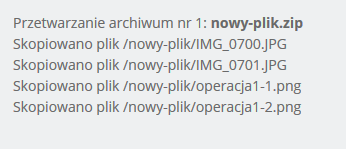
Więcej rozwiązań
- Jak wgrywać i kasować pliki na serwerze FTP?
- Jak przenieść pliki do innej lokalizacji?
- Jak pobrać pliki z serwera FTP na dysk komputera?
- Jak podejrzeć i edytować zawartość pliku?
- Jak za darmo przesyłać duże pliki, które ważą więcej niż 25MB?